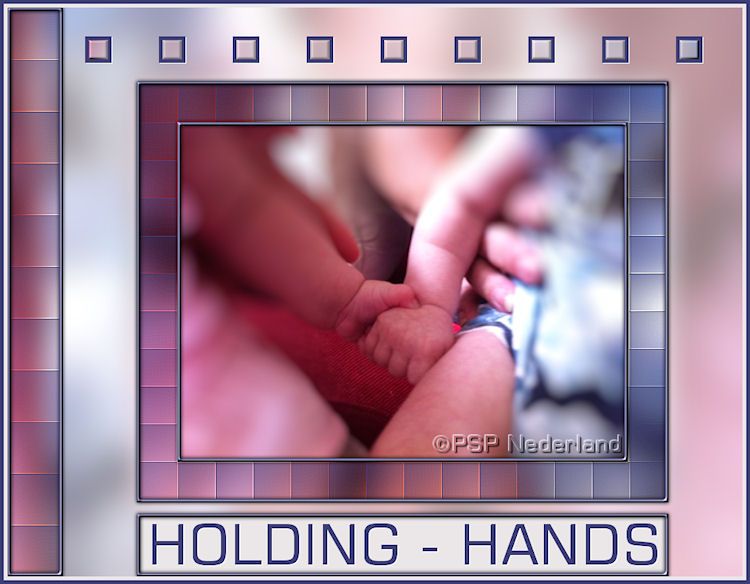
Benodigdheden:
Een mooie horizontale foto/plaatje van minimaal 600 pixels breedte
Selectie:
vera_holdinghands
Zet de selectie in de map Selecties
Veel plezier met de les!
01. Op de foto/plaatje.
Bewerken – Kopiëren.
02. Open een nieuwe transparante afbeelding van 600 x 450 pixels.
03. Selecties – Alles selecteren.
04. Bewerken – Plakken in selectie.
05. Selecties – Niets selecteren.
06. Gereedschap Pipet – Kies een lichte voor- en een donkere achtergrondkleur uit je plaatje/foto.
07. Afbeelding – Randen toevoegen – 5 pixels – Achtergrondkleur – Symmetrisch: Aangevinkt.
08. Afbeelding – Randen toevoegen – 50 pixels – Voorgrondkleur.
09. Toverstaf – Modus: Vervangen – Afstemmingsmodus: RGB-waarde – Tolerantie: 0.
Aaneengesloten: Aangevinkt – Doezelen: 0 – Anti-alias: Aangevinkt – Binnen.
Selecteer de rand.
10. Bewerken – Plakken in selectie.
11. Aanpassen – Vervagen – Gaussiaanse vervaging – Bereik: 20.
12. Effecten – Textuureffecten – Lamellen met onderstaande instellingen:
Breedte: 51 – Dekking: 30 – Kleur: Achtergrondkleur.
Herhaal dit punt met Horizontaal: Aangevinkt.
13. Effecten – Randeffecten – Sterker accentueren.
14. Afbeelding – Randen toevoegen – 5 pixels – Achtergrondkleur.
15. Selecteer de rand – Hou de ‘Shift’ toets ingedrukt en selecteer de eerste smalle rand erbij.
16. Effecten – 3D-effecten – Afschuining binnen – Instellingen: Metalliek.
17. Effecten – 3D-effecten – Slagschaduw met onderstaande instellingen:
Verticaal en Horizontaal: 0 – Dekking: 100 – Vervaging: 8 – Kleur: Zwart.
18. Afbeelding – Randen toevoegen – 100 pixels – Voorgrondkleur.
19. Selecteer de rand.
20. Lagen – Laag maken van achtergrondlaag.
Druk één keer op de ‘Delete’ toets.
21. Selecties – Omkeren.
22. Effecten – 3D-effecten – Slagschaduw – Instellingen staan goed.
23. Selecties – Omkeren.
24. Lagen – Nieuwe rasterlaag.
25. Bewerken – Plakken in selectie.
26. Aanpassen – Vervagen – Gaussiaanse vervaging – Instellingen staan goed.
27. Afbeelding – Spiegelen.
28. Selecties – Niets selecteren.
29. Lagen – Eigenschappen – Dekking: 50.
30. Lagen – Schikken – Achteraan.
31. Afbeelding – Randen toevoegen – Symmetrisch: Niet aangevinkt – Kleur: Achtergrondkleur.
Bovenaan: 0 – Links: 75 – Rechts en Onderaan: 0.
32. Selecteer de rand.
33. Selecties – Wijzigen – Inkrimpen – Aantal pixels: 5.
34. Bewerken – Plakken in selectie.
35. Aanpassen – Vervagen – Gaussiaanse vervaging – Instellingen staan goed.
36. Effecten – Textuureffecten – Lamellen – Breedte: 70 – Overige instellingen staan goed.
37. Effecten – Randeffecten – Sterker accentueren.
38. Selecteer het randje in de achtergrondkleur in je net gemaakte balk.
39. Effecten – 3D-effecten – Afschuining binnen – Instellingen staan goed.
40. Effecten – 3D-effecten – Slagschaduw – Instellingen staan goed.
41. Lagen – Nieuwe rasterlaag.
42. Selecties – Selectie laden/opslaan – Selectie laden vanaf schijf – Kies: vera_holdinghands
met onderstaande instellingen:
Luminantie van bron – Selectie vervangen: Aangevinkt.
43. Gereedschap Vlakvulling – Afstemmingsmodus: Geen - Vul de selectie met de achtergrondkleur.
44. Selecties – Wijzigen – Inkrimpen – Instellingen staan goed.
45. Bewerken - Plakken in selectie.
46. Aanpassen – Vervagen – Gaussiaanse vervaging – Instellingen staan goed.
47. Effecten – 3D-effecten – Afschuining binnen – Instellingen staan goed.
48. Selecties – Niets selecteren.
49. Effecten – 3D-effecten – Slagschaduw met onderstaande instellingen:
Verticaal en Horizontaal: 1 – Dekking: 100 – Vervaging: 1 – Kleur: Wit.
50. Gereedschap Selectie – Aangepaste selectie met onderstaande instellingen:
Bovenaan: 685 - Links: 175 - Rechts: 895 – Onderaan: 770.
51. Gereedschap Vlakvulling – Vul de selectie met de achtergrondkleur.
52. Selecties – Wijzigen – Inkrimpen – Instellingen staan goed.
53. Vul de selectie met de voorgrondkleur.
54. Selecties – Niets selecteren.
55. Gereedschap Tekst – Font en Grootte naar keuze – Anti-alias: Vloeiend – Dikte streek: 0.
Maken als: Vector – Typ een tekst en maak deze passend in de balk die je net gemaakt hebt.
Blijf netjes tussen de randjes.
56. Lagen – Omzetten in rasterlaag.
57. Effecten – 3D-effecten – Slagschaduw – Instellingen staan goed.
58. Lagenpalet – Activeer Raster 2.
59. Toverstaf – Selecteer de randjes om de balk.
60. Effecten – 3D-effecten – Afschuining binnen – Instellingen staan goed.
61. Effecten – 3D-effecten – Slagschaduw met onderstaande instellingen:
Verticaal en Horizontaal: 0 – Dekking: 100 – Vervaging: 8 – Kleur: Zwart.
62. Selecties – Niets selecteren.
63. Lagen – Nieuwe rasterlaag.
64. Gereedschap Plaatjespenseel – Stempel je watermerk.
65. Afbeelding – Randen toevoegen – 5 pixels – Voorgrondkleur – Symmetrisch: Aangevinkt.
66. Afbeelding – Randen toevoegen – 5 pixels – Achtergrondkleur.
67. Afbeelding – Formaat wijzigen – 750 pixels breedte – Nieuwe resolutie met: Intelligent.
68. Bestand – Exporteren – JPEG-optimalisatie.
Deze les is geschreven voor PSP Nederland door Vera en niets mag worden overgenomen of
gekopieerd in zijn geheel of in gedeeltes zonder toestemming. kornetvs 26 augustus 2013.
Hier nog een voorbeeld:


Geen opmerkingen:
Een reactie posten